С каждым днем количество инструментов для создания музыки, оснащенных алгоритмами искусственного интеллекта, резко возрастает. При таком раскладе поиск оптимального инструмента с надежной функциональностью требует определенных усилий. Данная статья поможет вам в этом вопросе. Здесь вы найдете Soundful AI, эксклюзивный инструмент для генерации музыки искусственным интеллектом. Используя его, вы сможете создавать захватывающую музыку для всех областей.
Кроме того, мы представим вам первоклассный инструмент, с помощью которого вы сможете работать с аудио и видео. Итак, давайте узнаем все подробности о генераторе музыки Soundful. Вы сможете воспользоваться услугами Soundful.com в полной мере.
В этой статье
Высококлассный инструмент помогает работать с музыкой, аудио и видео.

Часть 1: С чем может помочь Soundful AI?
Soundful AI может помочь пользователям в трудную минуту. С помощью этого замечательного инструмента можно генерировать музыку для любой области. Неважно, хотите ли вы использовать его в профессиональных или личных целях, он поможет вам во всем. В программу интегрировано множество профессионально разработанных шаблонов. Среди них могут быть Driving Techno, Dark Piano Trap, Chill Gaming и другие.
Кроме того, можно выбирать музыку по жанру. В разделе "Моя библиотека" можно добавить персональную музыку, чтобы иметь к ней доступ в любое время. В ней есть бесконечное множество глобальных треков, а также возможность быстро приобретать только что вышедшие треки. Кроме того, вы можете предварительно просмотреть музыкальный файл, прежде чем использовать его для создания проекта.
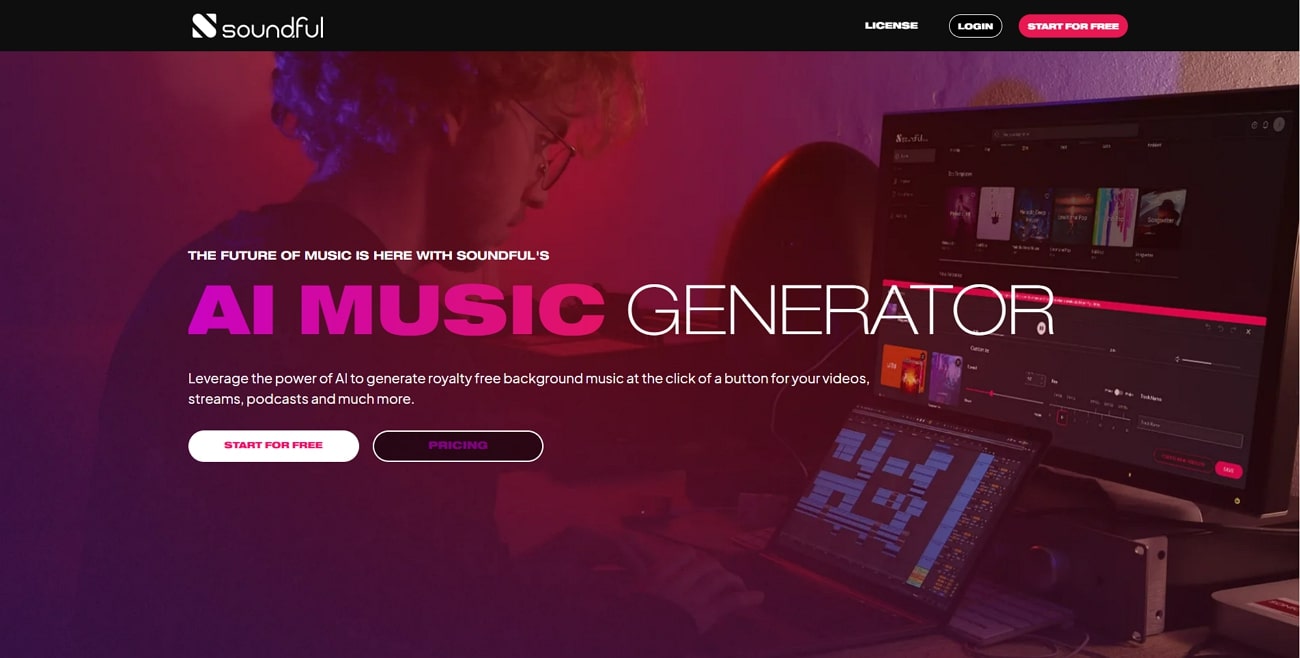
Ценовые планы Soundful AI
В нем есть бесконечное множество музыкальных шаблонов, недавно выпущенных песен и удивительных функций. Все это можно получить по разумной цене, не сталкиваясь с проблемами авторского права. Посмотрите ниже, чтобы узнать о выгодных ценовых планах Soundful AI:
|
План |
Цена |
|
CONTENT CREATOR |
$59.99 |
|
MUSIC CREATOR PLUS |
$119.99 |
Часть 2: Использование искусственного интеллекта в создании профессиональной музыки
Вы должны быть готовы узнать о процедуре создания первоклассной музыки с помощью Soundful. Поскольку эта программа является простым инструментом, вам не придется беспокоиться о сложности создания музыки с ее помощью. Следуйте приведенным ниже инструкциям, чтобы выполнить работу за короткое время:
Шаг 1
Прежде всего, перейдите на официальный веб-сайт Soundful AI и найдите раздел "Шаблоны". После этого, прокрутите страницу вниз и обратите внимание на желаемый шаблон. Затем, нажмите на иконку "Генерировать" рядом с выбранным шаблоном и выберите опцию "Создать предварительный просмотр".
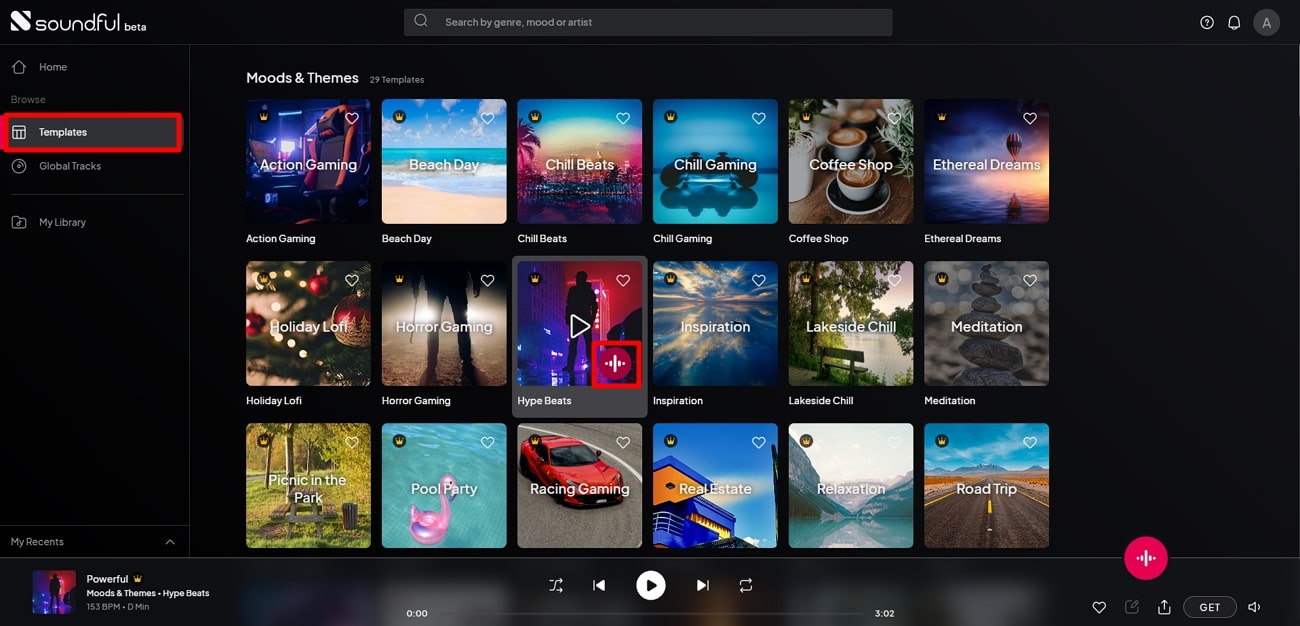
Шаг 2
Затем, перейдите в раздел "Настройка", где вы сможете контролировать параметры, такие как "Скорость", "Ключ" и "Название". Также, в зависимости от ваших потребностей, вы можете переключить опцию "Мажор и минор".
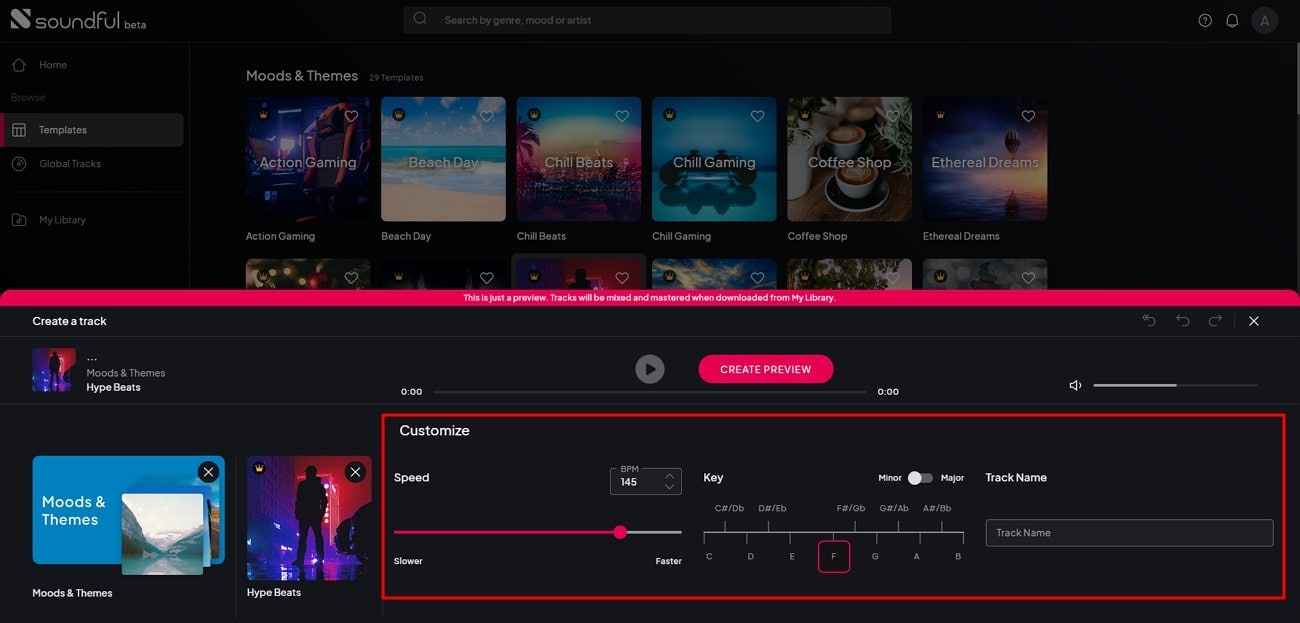
Шаг 3
Чтобы обработать данные, нажмите на кнопку "Создать новый предварительный просмотр". При появлении всплывающего окна, нажмите кнопку "Создать новый". Затем, чтобы сохранить созданный контент с помощью искусственного интеллекта, нажмите кнопку "Сохранить".
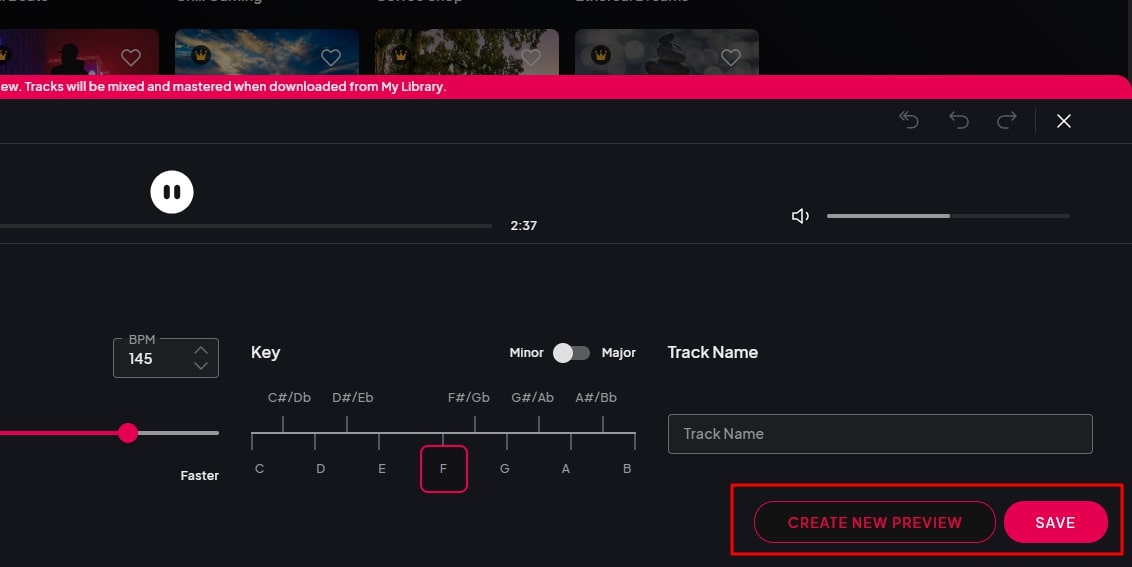
Часть 3: Wondershare Filmora: Альтернатива для настольных компьютеров с возможностью редактирования ИИ-аудио и управления видео
Несмотря на то, что вы узнали все самое интересное о Soundful AI, ему не хватает работоспособности и практичности. После создания музыки нет ничего, что можно было бы сделать с помощью этой платформы. Хотите узнать об инструменте, который поможет вам в редактировании видео и аудио? Wondershare Filmora - это удивительный и инновационный инструмент, с помощью которого можно работать как с аудио, так и с видео.
Программа позволяет управлять режимом затухания, перехода, высоты тона, приглушения звука и эквализации. Кроме того, она позволяет улучшать речь с помощью искусственного интеллекта. Также можно воспользоваться предустановленными шаблонами, переходами и стикерами. Filmora также помогает добавлять выразительные титры в видеоролики с аудиозаписями. Кроме того, вы можете импортировать аудиозаписи по своему выбору или выбрать аудио из Filmora.
Filmora обладает множеством интуитивно понятных функций, которые помогут вам оптимизировать эффективность рабочего процесса. Некоторые из аудиофункций этого замечательного инструмента также рассматриваются здесь:
1. Автоматическая синхронизация ритма
С помощью этой функции легко синхронизировать звук с видео. Она также облегчает создание автоматических монтажей. Кроме того, программа автоматически определяет ненужные части видео и удаляет их, чтобы звук соответствовал видео.
Как использовать автоматическую синхронизацию ритма в Filmora
Нет нужды тратить много времени на изучение программы и ее использования. Вот простая процедура, которая позволяет создавать видеоролики с синхронизированным звуком в оптимальном режиме:
Шаг 1 Откройте Filmora и импортируйте медиафайлы
Для начала, откройте Wondershare Filmora на вашем устройстве и выберите функцию "Автоматическая синхронизация ритма". Затем, нажмите на кнопку "Импортировать медиа" и добавьте выбранное видео. После успешного добавления видео, откройте раскрывающееся меню "Фоновая музыка" и выберите желаемую композицию.
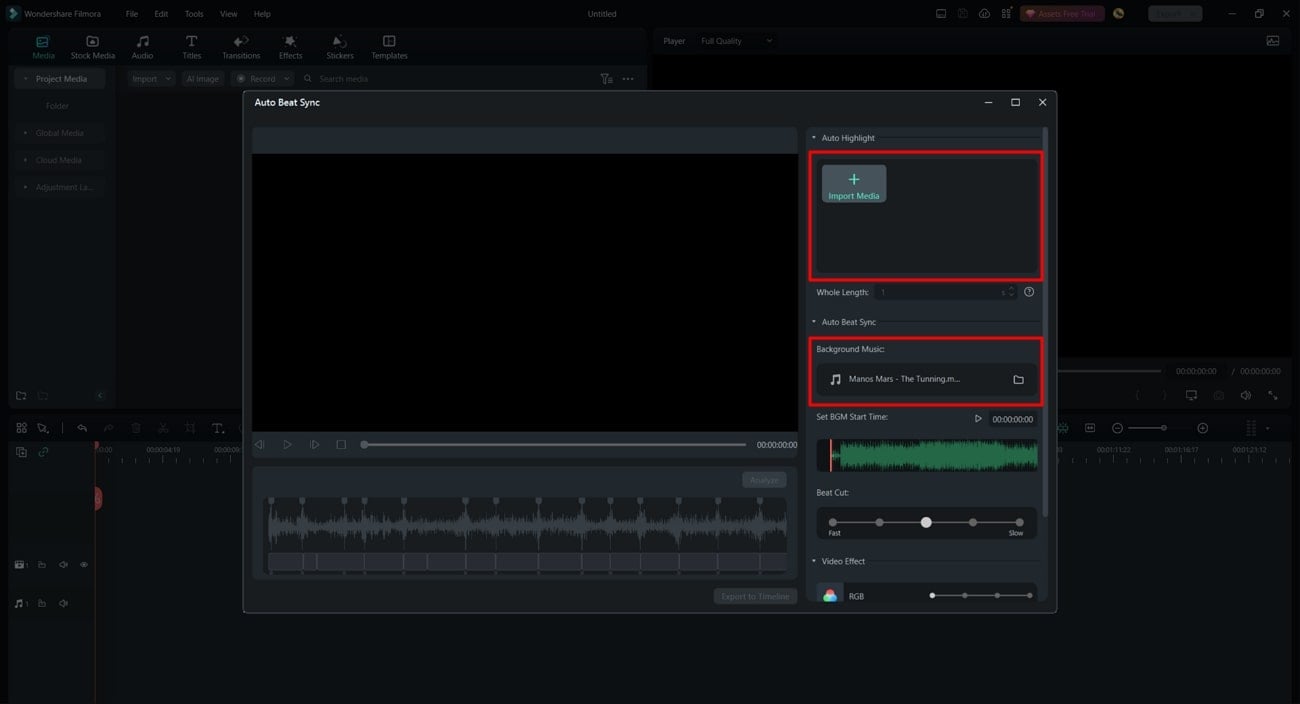
Шаг 2 Синхронизация музыки с видео
Затем перейдите к разделу "Настройка времени начала BGM" и регулируйте его в соответствии с вашими потребностями. Используйте функцию "Beat Cut" для контроля скорости ритма. После этого перейдите в раздел "Видеоэффекты" и выберите нужный эффект. Затем нажмите кнопку "Анализ" под окном предварительного просмотра.
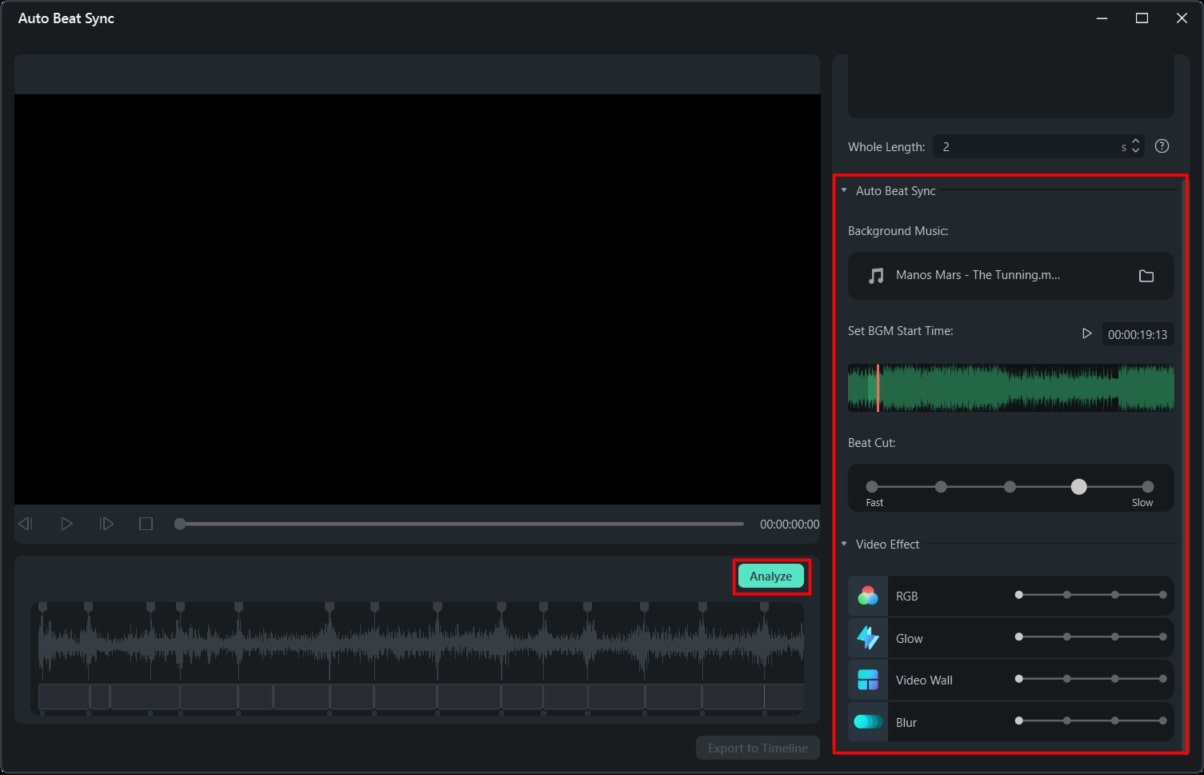
Шаг 3 Экспорт синхронизированного видео на устройство
После того, как видео с синхронизированным звуком будет добавлено на таймлайн, нажмите кнопку "Экспорт" и управляйте настройками экспорта.
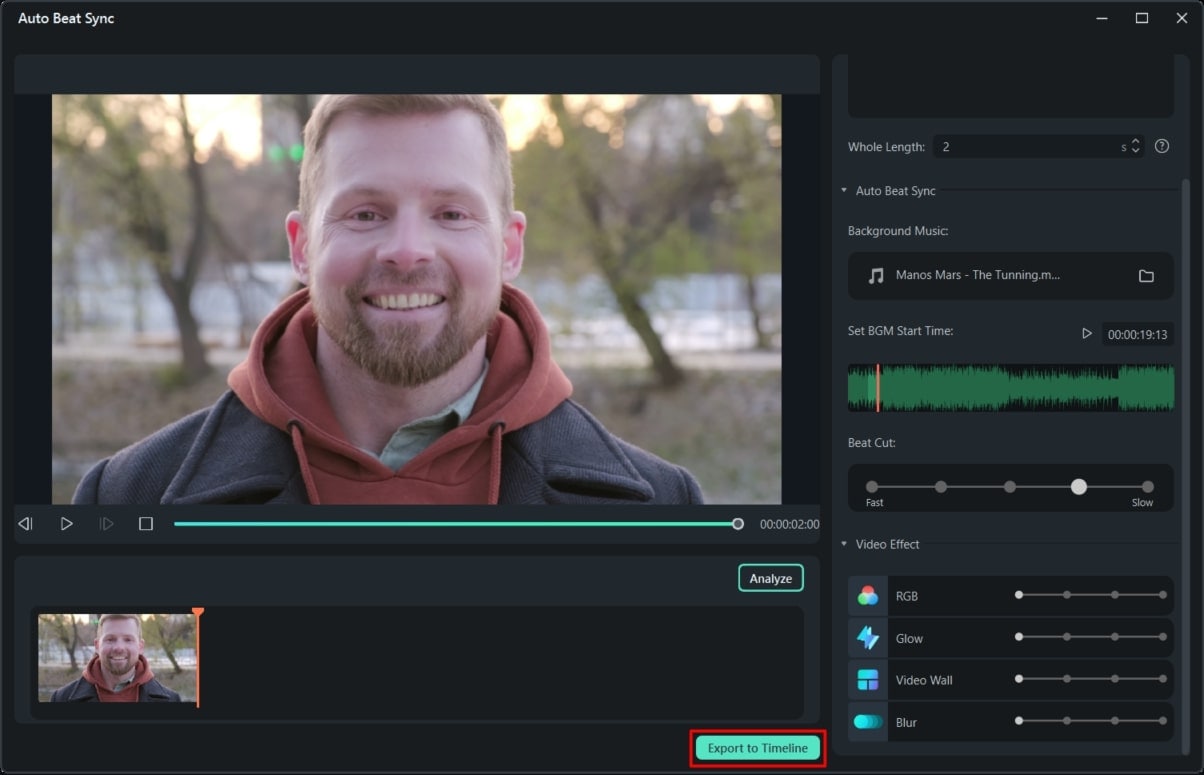
2. ИИ-растягивание аудио
Эта усовершенствованная функция позволяет вам автоматически настроить звук в соответствии с длительностью видео. Теперь вам не нужно делать это вручную - программа сделает все за вас. Кроме того, вы можете растянуть звук без потери качества.
Как сделать ИИ-растягивание аудио в Filmora
Вы интересуетесь, как использовать функцию ИИ-растягивания аудио с помощью Filmora? Не волнуйтесь, следуя приведенным инструкциям, вы легко сможете выполнить эту задачу:
Шаг 1 Откройте Filmora и добавьте медиафайл
Для начала работы откройте Filmora на вашем устройстве и выберите опцию "Импорт медиа". Затем добавьте нужные медиафайлы в Filmora и перетащите их на таймлайн.
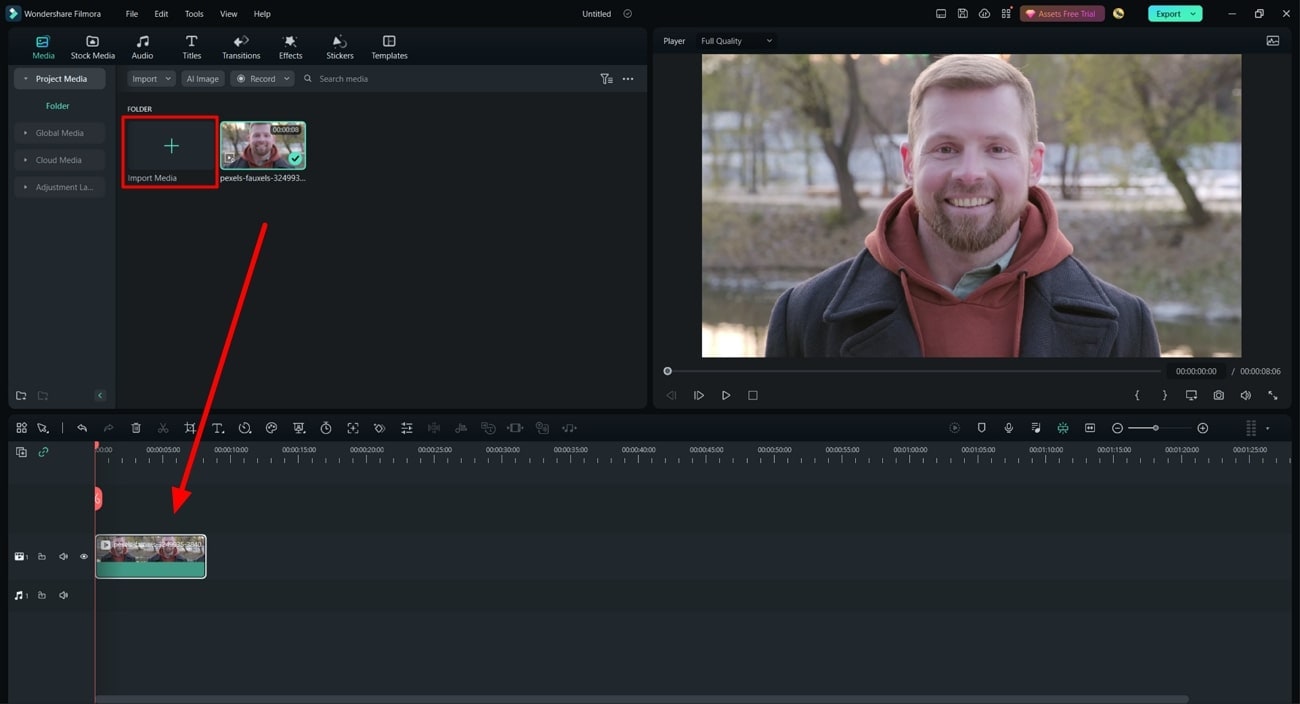
Шаг 2 Растягивание аудио с помощью Filmora
Затем перейдите к значку "Переключение состояния мыши" на верхней панели инструментов и кликните на кнопку "Растянуть звук". Вы сможете растянуть звук на таймлайне и настроить его другие параметры прямо в правой секции.
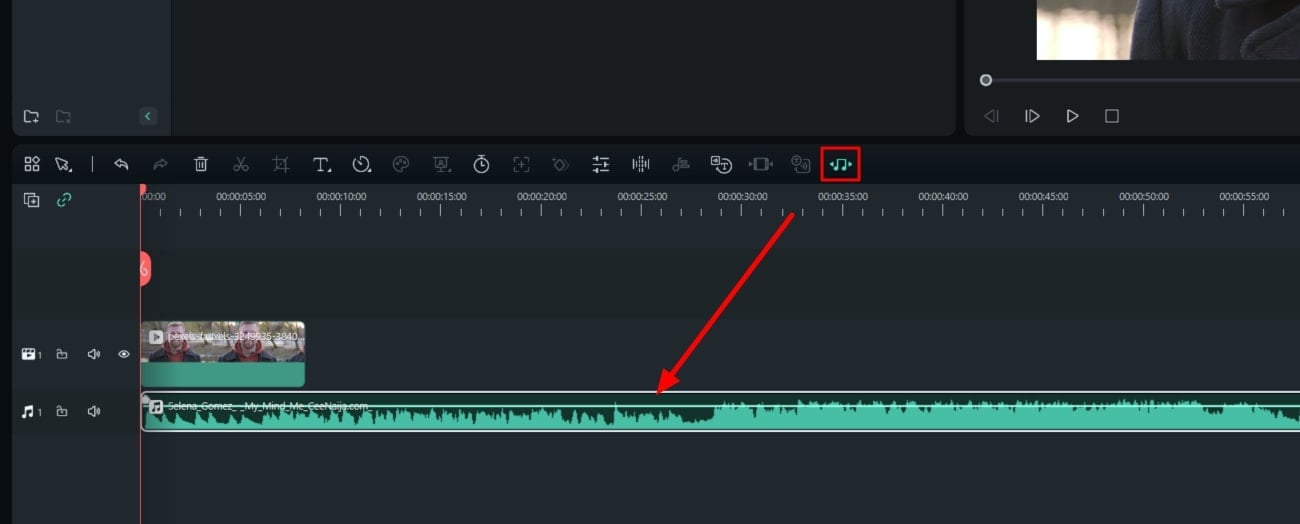
3. Приглушение звука
Иногда при работе с музыкальным файлом возникает необходимость сделать текст песни более разборчивым, сохраняя при этом ритмы. Эта функция позволяет уменьшить громкость отдельной дорожки, не влияя на смешивание звуков. Кроме того, вы можете естественным образом смягчить фон, что действительно удивительно.
Как использовать приглушение звука в Filmora
Приглушение звука с использованием современного инструмента, такого как Wondershare Filmora, проще, чем вы думаете. Чтобы убедиться в этом, выполните следующие шаги:
Шаг 1 Использование приглушения звука
Для начала щелкните правой кнопкой мыши на видео на таймлайне и выберите вкладку "Аудио". Затем на правой панели найдите функцию "Приглушение звука" и включите ее. Далее вы сможете управлять уровнем приглушения с помощью ползунков в соответствии с вашими потребностями.
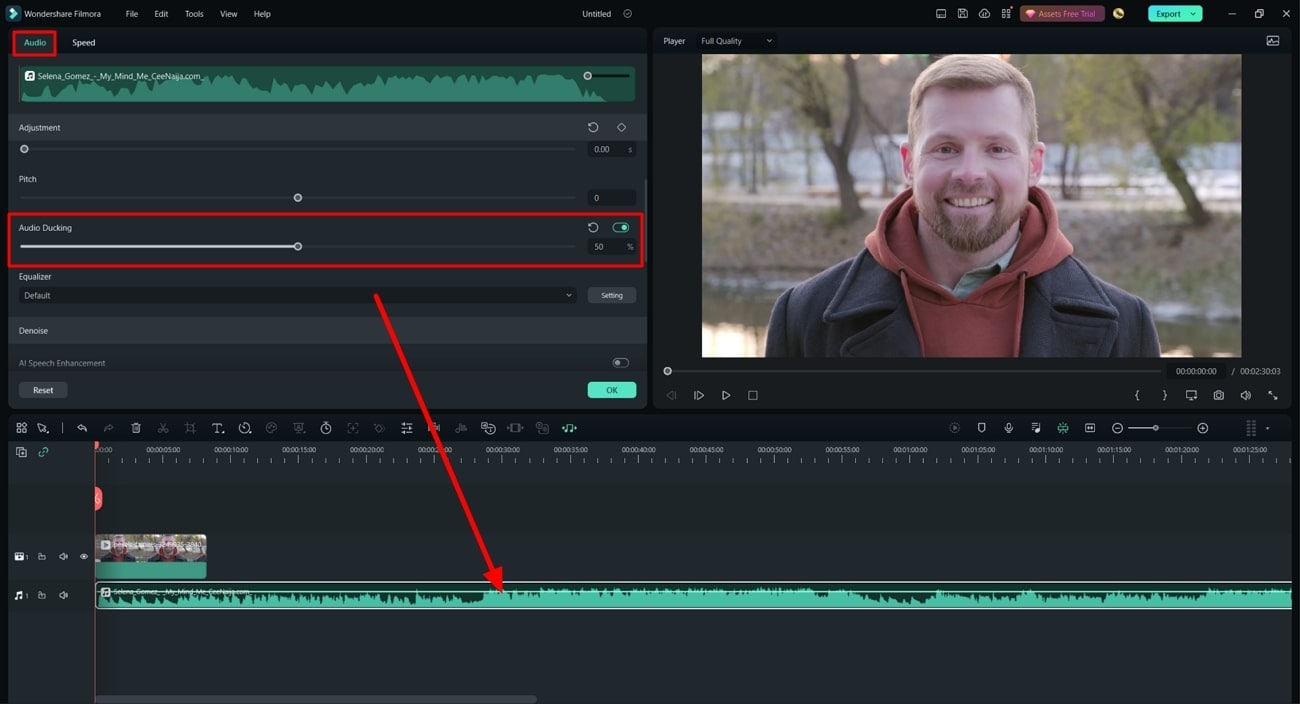
Шаг 2 Экспорт проекта на устройство
После завершения настройки звука, нажмите кнопку "Экспорт", чтобы открыть интерфейс экспорта. В этом интерфейсе вы сможете настроить имя файла, выбрать место сохранения, установить качество, частоту кадров и другие параметры. После завершения всех настроек, нажмите кнопку "Экспорт", чтобы продолжить процесс.
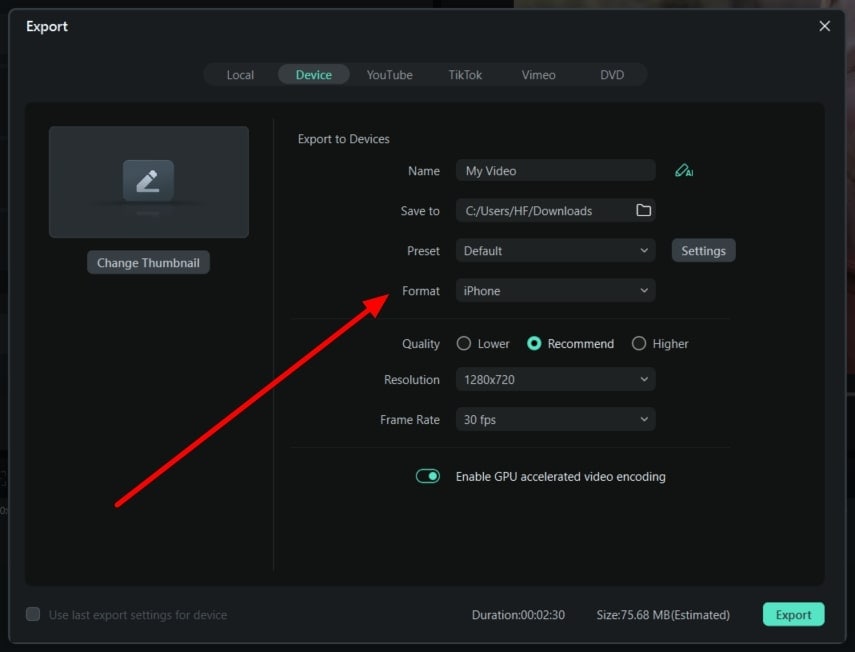
Заключение
Soundful AI - незаменимый помощник в создании идеальной музыки. Этот инструмент обеспечит вас лучшими музыкальными композициями для любых целей. Кроме того, он предлагает большое количество удивительных функций и шаблонов, которые помогут улучшить функциональность ваших музыкальных треков. Кроме того, вы можете воспользоваться планом подписки, чтобы получить максимальную отдачу от этого инструмента.
Кроме того, с помощью Wondershare Filmora можно редактировать аудио- и видеофайлы. Инструкции по использованию возможностей Filmora также рассмотрены выше для удобства пользователей.





